Win7怎么打开任务管理器 电脑运行任务管理器的方法教程[多图]
教程之家
操作系统
怎么打开电脑任务管理器?这个问题对于经常使用电脑的人来说实在太简单了,但是总有电脑小白都不清楚如何调用系统任务管理器,今天就给大家介绍Win7系统电脑打开任务管理器的几种方法。
方法一:常规打开Win7任务管理器
1、一起按住Ctrl和Alt键和Delete键。

2、在打开的界面,点击启动任务管理器。
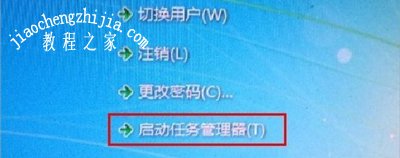
方法二:快速启动栏打开Win7任务管理器
在任务栏底部空白地方,用鼠标右键点击,如图中所示,打开一个菜单栏,点击即可打开任务管理器。
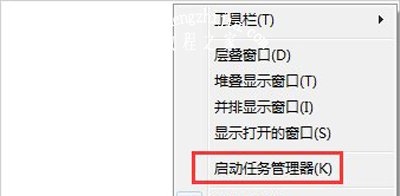
方法三:快捷键打开Win7任务管理器
打开Win7任务管理器的快捷键是哪几个?Ctrl键+Shift键+Esc键的组合键,同时按下,迅速打开任务管理器打开Win任务管理器的快捷键。

![笔记本安装win7系统步骤[多图]](https://img.jiaochengzhijia.com/uploadfile/2023/0330/20230330024507811.png@crop@160x90.png)
![如何给电脑重装系统win7[多图]](https://img.jiaochengzhijia.com/uploadfile/2023/0329/20230329223506146.png@crop@160x90.png)

![u盘安装win7系统教程图解[多图]](https://img.jiaochengzhijia.com/uploadfile/2023/0322/20230322061558376.png@crop@160x90.png)
![win7在线重装系统教程[多图]](https://img.jiaochengzhijia.com/uploadfile/2023/0322/20230322010628891.png@crop@160x90.png)
![戴尔笔记本怎么重装系统win11专业版[多图]](https://img.jiaochengzhijia.com/uploadfile/2022/0914/20220914025533747.png@crop@240x180.png)
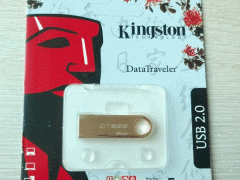
![win11电脑开机蓝屏怎么解决_小白官网教程[多图]](https://img.jiaochengzhijia.com/uploadfile/2022/0111/20220111020258528.png@crop@240x180.png)
![精简版win7镜像678mb下载 win7精简版678mb iso镜像下载[多图]](https://img.jiaochengzhijia.com/uploads/allimg/200523/1346031116-0-lp.jpg@crop@240x180.jpg)